
通常當我們想分享 Spotify 音樂給朋友時,都會直接複製 Spotify 歌曲連結或提供歌名請他們自行搜尋,而除了這兩種方法之外,其實還有一種更好玩的方法,就是使用官方平台來製作 Spotify 代碼圖片(Spotify Code)並分享給朋友,讓他們透過 Spotify App 掃描 Spotify 代碼圖片以開啟你想分享的 Spotify 音樂 。
本文將詳細為大家介紹與教學 Spotify 代碼的製作與掃描方法。

Spotify 代碼是什麼?
Spotify 代碼(Spotify Code)是一個專屬 Spotify 歌曲、專輯或播放清單的 QR Code 代碼圖片,所有用戶都能針對任何一首 Spotify 上的專輯、歌曲製作特別的 Spotify Code 圖片,製作完成後即可將該圖片分享給朋友,讓他們使用 Spotify App 掃描以快速開啟該音樂。

如何製作 Spotify 代碼?
接下來以簡單的三步驟詳細教大家怎麼免費製作 Spotify代碼(Spotify Code)。
步驟 1. 複製 Spotify 連結
首先,請開啟 Spotify App 或 Spotify 電腦版應用程式,在你想製作 Spotify Code 圖片的歌曲、播放清單或專輯上,點選「⋯」>「分享。」
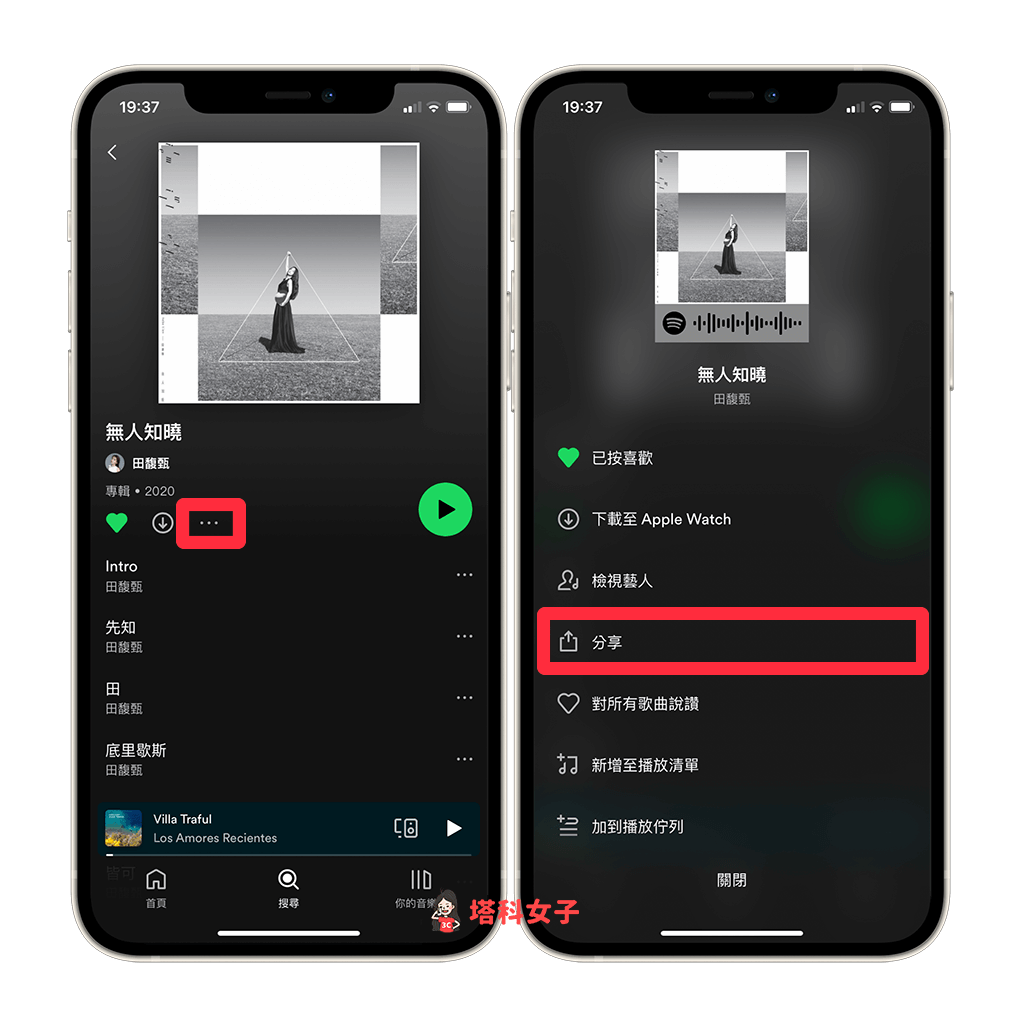
點選「複製連結」將 Spotify 音樂連結複製起來。
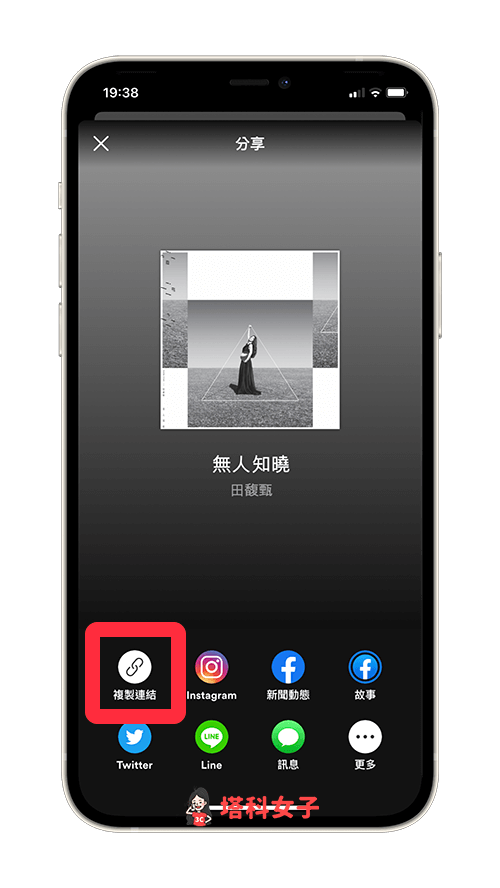
步驟 2. 開啟 Spotify Code 平台
接著,開啟官方的 Spotify Code 製作平台,在中間欄位內將原本的代碼刪除,直接貼上剛剛複製好的 Spotify 連結,然後點選「GET SPOTIFY CODE」。
- Spotify Code 平台:https://www.spotifycodes.com
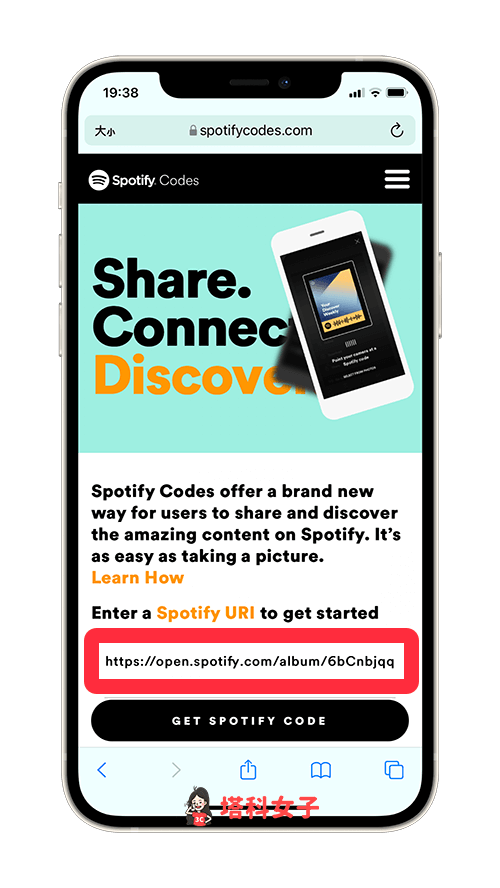
步驟 3. 下載 Spotify Code代碼圖片
如果你想客製化 Spotify Code代碼圖片的背景顏色、條碼顏色、圖片大小及格式,那可以先在底部工具列上依序變更,確認後按一下「Download」就能將這張 Spotify Code代碼圖片下載到手機或電腦儲存。
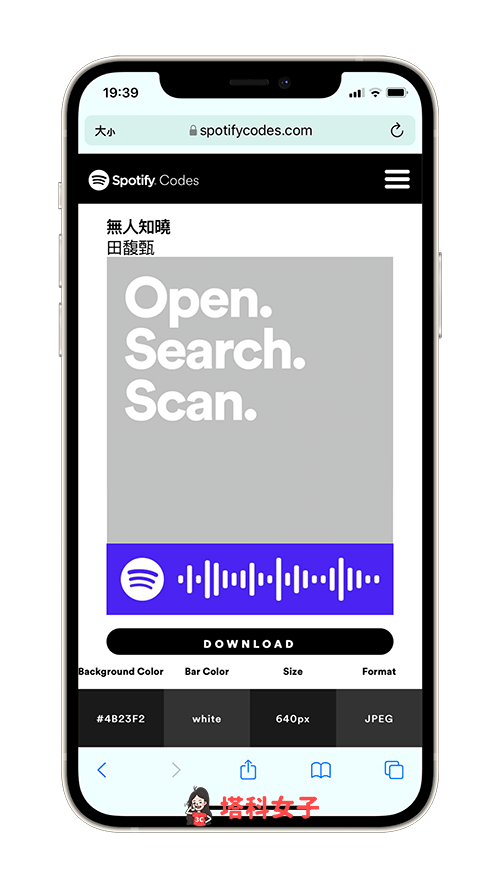
如果你使用 iPhone Safari,那點選「下載」後即可在 Safari 左上角「大小」按鈕中點選「下載項目」內查看這張 Spotify QR Code 被下載到哪一個檔案資料夾內,點進去後可按左下角「分享」>「儲存影像」將這張 Spotify Code 圖片儲存到 iPhone 相簿。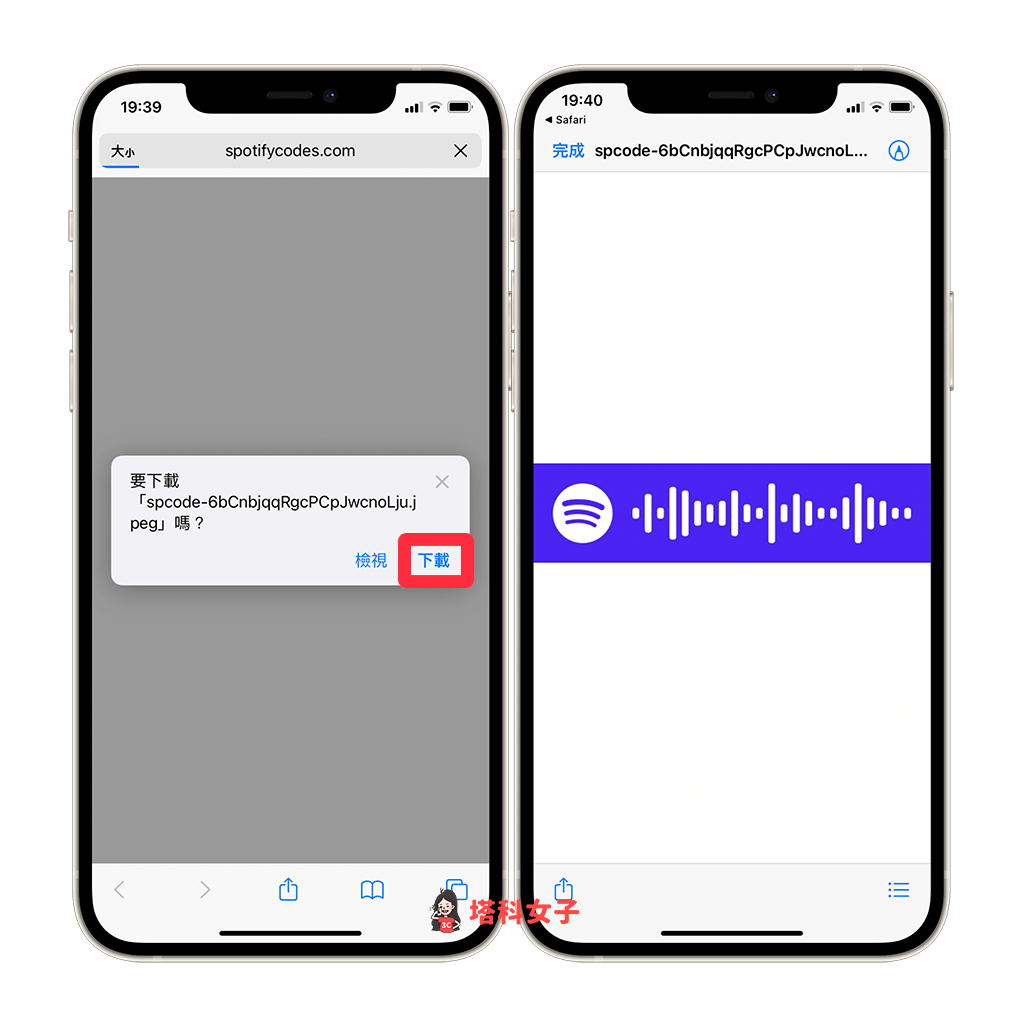
然後你就能將 Spotify Code 圖片分享給朋友或其他人掃描,使用 Spotify App 掃描後就會自動開啟你所指定的 Spotify歌曲。

如何掃描 Spotify代碼?
那如果你看到朋友分享 Spotify代碼圖片時,要怎麼掃描它呢?其實很簡單,請依照以下步驟操作:
- 開啟 Spotify App,切換到「搜尋」分頁,點選右上角「相機」圖示。
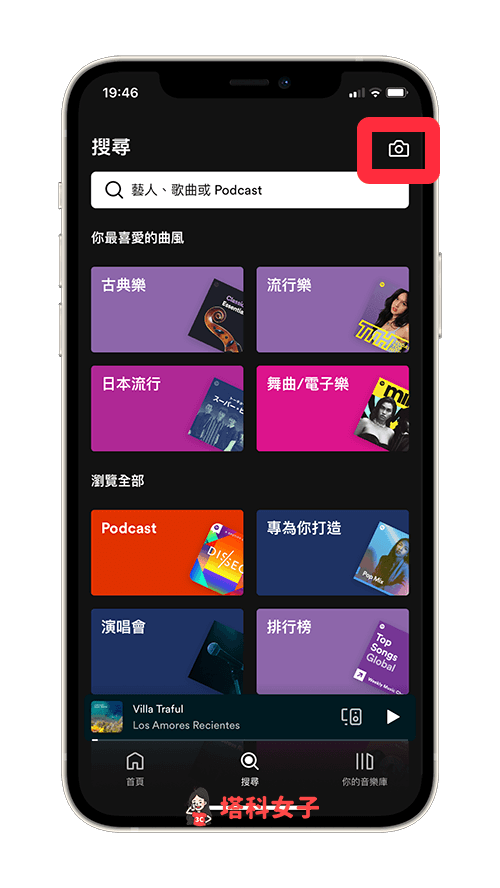
- 將 iPhone 或 Android 手機的相機鏡頭對準該 Spotify 代碼圖片並掃描。
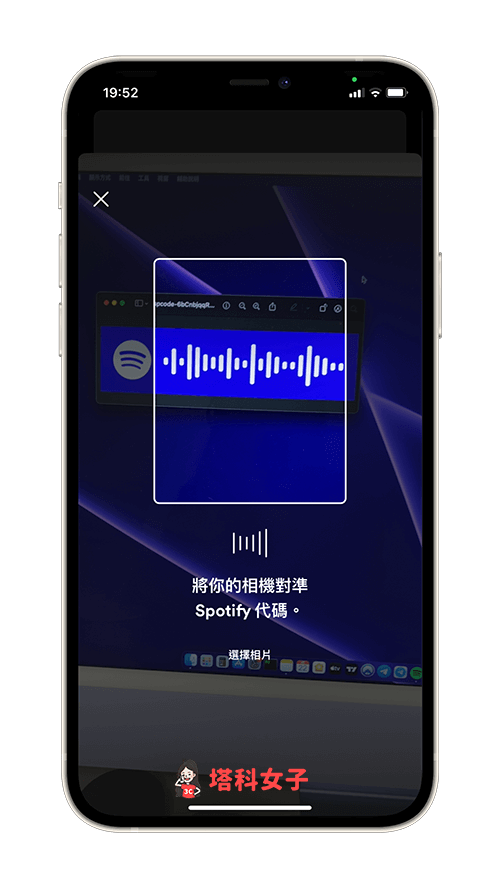
- 掃描成功後,會自動轉向並開啟該代碼所指定的 Spotify 音樂。
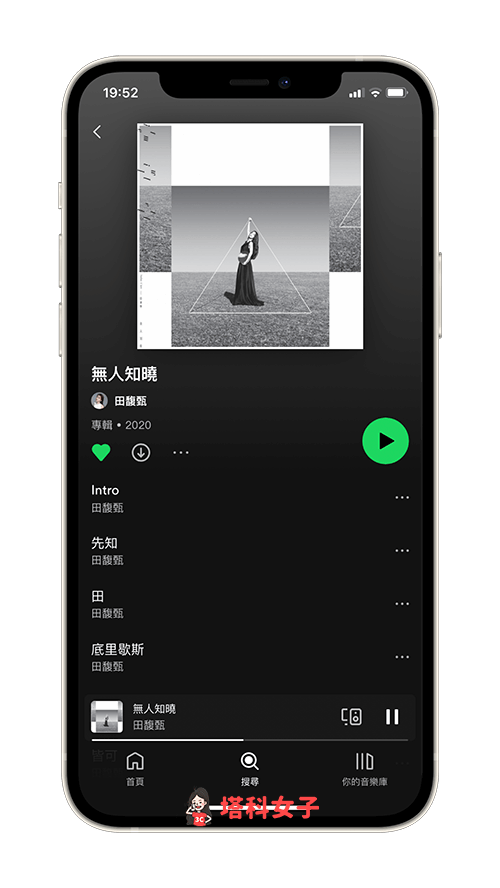
總結
如果你也想以有趣的方式來分享你喜歡的 Spotify 音樂或歌曲,那可以參考本文教學與介紹的方法製作與分享 Spotify 代碼圖片。
